- Screen Recorder
- Mac Video Recorder
- Windows Video Recorder
- Mac Audio Recorder
- Windows Audio Recorder
- Регистратор веб-камеры
- Рекордер игры
- Регистратор встреч
- Messenger Call Recorder
- Skype Recorder
- Запись курса
- Регистратор презентаций
- Chrome Recorder
- Firefox Recorder
- Снимок экрана в Windows
- Снимок экрана на Mac
Запись экрана Snapchat с эффективным использованием ведущих методов
 Размещено от Лиза Оу / 09 фев, 2023 16:00
Размещено от Лиза Оу / 09 фев, 2023 16:00Моя подруга прислала мне видео моей племянницы, которое она сняла вчера в Snapchat. Однако он скоро исчезнет, и я до сих пор не нашел способа сохранить его на своем телефоне. Можете ли вы сделать запись экрана Snapchat?
Snapchat — это мультимедийное приложение для обмена сообщениями, разработанное Snap Inc. Оно широко используется во всем мире благодаря увлекательному и уникальному способу обмена сообщениями, видео и т. д. Установив это приложение, вы сможете более творчески общаться со своими близкими . Вы можете выразить себя, снимая фотографии и короткие видеоролики, чтобы поделиться ими со своими друзьями по Snapchat. Более того, Snapchat также известен своими исчезающими сообщениями. Одной из его основных функций являются фотографии, видео и сообщения, которые доступны только в течение короткого времени. Хотя эта функция делает приложение уникальным, ее также можно считать недостатком, поскольку люди не могут сохранять понравившиеся снимки в любое время.

Имея это в виду, мы понимаем, что существует ограниченное количество способов сохранения медиафайлов в Snapchat. Конкретной причиной такой ситуации является отсутствие функции загрузки в приложении. Следовательно, вам нужно найти способ сохранить их на своем телефоне. Кроме того, вы можете записать то, что находится в вашем интерфейсе Snapchat, а затем сохранить или поделиться записанными файлами. Не беспокойтесь, потому что вам не нужно тратить время на поиск чего-либо в Интернете. Эта статья обязательно даст вам то, что вы ищете, так что будьте начеку. Пробуя каждый рекордер, который мы видим в Интернете, мы нашли 2 лучших метода для решения всех ваших проблем с записью. После прочтения этого поста вы гарантированно сможете сохранять снимки на свой телефон в кратчайшие сроки.

Список руководств
Часть 1. Уведомляет ли Snapchat, когда вы записываете экран
Уведомляет ли Snapchat, когда вы записываете экран?
Этот вопрос не дает покоя многим пользователям Snapchat по всему миру. Должно быть, вас беспокоит, если вы нашли рекордер для сохранения снимков, но не уверены, отправляет ли он уведомления владельцу истории Snapchat, чатов или другим лицам. Ну, это зависит от рекордера, который вы используете.
Большинство людей используют свои встроенные рекордеры для записи видео в Snapchat. К сожалению, этот метод уведомляет пользователей, когда вы записываете их сообщения или истории. Это относится как к встроенным рекордерам iPhone, так и к Android. Теперь, если вы хотите экранный диктофон который не использует уведомления, вы можете установить сторонние приложения или инструменты, такие как рекордер, который мы представим позже в этой статье.
FoneLab Screen Recorder позволяет вам захватывать видео, аудио, онлайн-уроки и т. Д. На Windows / Mac, и вы можете легко настраивать размер, редактировать видео или аудио и многое другое.
- Записывайте видео, аудио, веб-камеру и делайте скриншоты на Windows / Mac.
- Предварительный просмотр данных перед сохранением.
- Это безопасно и просто в использовании.
Часть 2. Запись экрана Snapchat на iPhone
Существуют различные способы записи и сохранения Snapchat на iPhone. Вы можете использовать его встроенная функция записи, стороннее приложение на iPhone, сторонняя программа на компьютере или онлайн-инструмент. Но чтобы избавить вас от неудобств, мы включили только два лучших метода. Эти способы заставят вас не терять время и сразу перейти к лучшим.
Вверх 1. Устройство записи экрана FoneLab
Изучая несколько инструментов записи, мы столкнулись с неотразимым FoneLab Screen Recorder. Эта программа известна как лучшая практически в любом виде записи. Хотите ли вы записать на свой компьютер или мобильный телефон, включая Mac, Windows, Android и iPhone, это не проблема. Он может фиксировать любые действия на вашем устройстве, программах и приложениях, таких как Snapchat. Помимо этого, он также может делать скриншоты фотографий, которые вы хотите сохранить из Snapchat. И вы гарантированно никогда не ошибетесь, используя эту программу, поскольку она обеспечивает высокое качество разрешения на всех своих выходных данных.
FoneLab Screen Recorder позволяет вам захватывать видео, аудио, онлайн-уроки и т. Д. На Windows / Mac, и вы можете легко настраивать размер, редактировать видео или аудио и многое другое.
- Записывайте видео, аудио, веб-камеру и делайте скриншоты на Windows / Mac.
- Предварительный просмотр данных перед сохранением.
- Это безопасно и просто в использовании.
Помните о следующих простых шагах для записи экрана Snapchat с помощью FoneLab Screen Recorder:
Шаг 1Войдите на официальный сайт FoneLab Screen Recorder и получите его установочный файл, нажав Бесплатная загрузка кнопка. После завершения щелкните по нему и дайте программе разрешение на внесение изменений в ваше устройство. Затем начнется процесс установки. Подождите секунду, пока контакт появится вкладка. Затем нажмите ее, чтобы запустить программу на вашем компьютере.
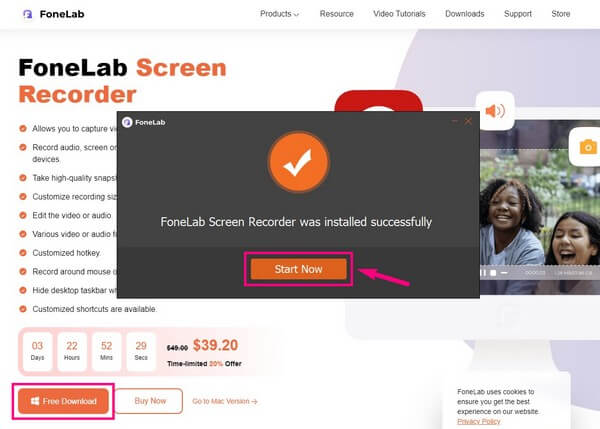
Шаг 2Сосредоточьте свой взгляд на последнем поле в главном интерфейсе программы. Внутри него маленькие коробки, которые содержат больше функций. Нажмите тот, у которого есть Телефон икона. Затем в следующем интерфейсе выберите iOS рекордер как тип вашего устройства.
Шаг 3Свяжите свой iPhone с компьютером, подключив их к аналогичной сети Wi-Fi. Обязательно внимательно следуйте инструкциям на экране, чтобы правильно отразить экран в компьютерной программе.
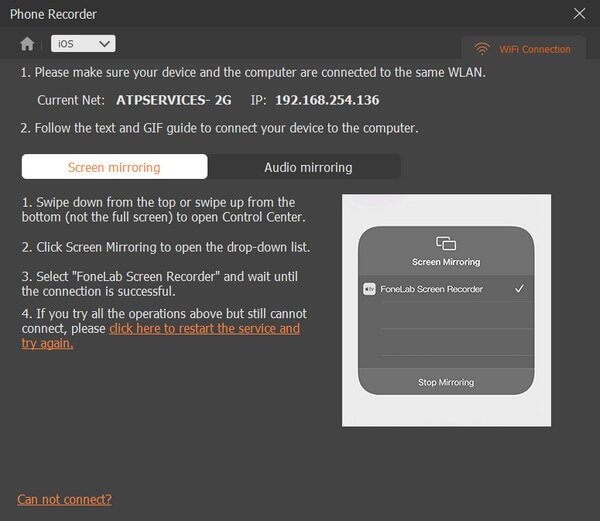
Шаг 4После того, как вы успешно запустите зеркальное отображение экрана, перейдите в Snapchat на своем iPhone. Просмотрите сообщение или мультимедийный файл, который хотите сохранить, затем нажмите кнопку записи в компьютерной программе.
FoneLab Screen Recorder позволяет вам захватывать видео, аудио, онлайн-уроки и т. Д. На Windows / Mac, и вы можете легко настраивать размер, редактировать видео или аудио и многое другое.
- Записывайте видео, аудио, веб-камеру и делайте скриншоты на Windows / Mac.
- Предварительный просмотр данных перед сохранением.
- Это безопасно и просто в использовании.
Вверх 2. Встроенная функция записи экрана
Если вы не знаете, iPhone и другие устройства iOS имеют встроенную функцию записи экрана. Вы можете быстро получить к нему доступ в Центре управления вашего iPhone. Кроме того, он удобен в использовании, так как не требует загрузки или установки чего-либо для записи. Однако, как упоминалось выше, большим недостатком этого инструмента является то, что он уведомляет пользователя, когда вы записываете его истории. Таким образом, этот метод не поможет, если вы не хотите, чтобы кто-нибудь узнал, что вы пытаетесь сохранить видео других пользователей.
Помните о следующих шагах, чтобы понять, как сделать запись экрана в Snapchat с помощью встроенной функции записи экрана iPhone:
Шаг 1Прежде чем использовать встроенный рекордер, вы должны сначала включить его в своем Настройки. Для этого см. Центр управления параметры и коснитесь Добавить рядом с функцией записи экрана.
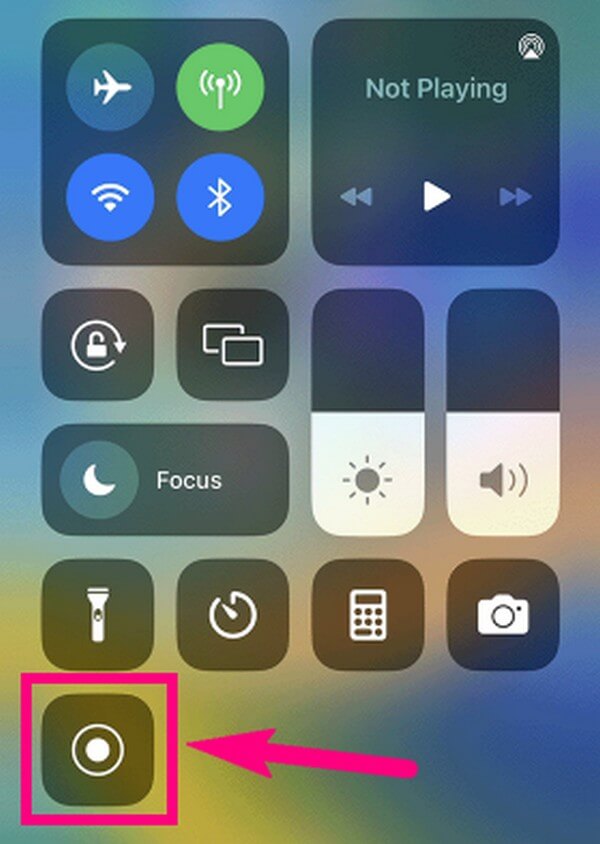
Шаг 2После активации откройте Центр управления, где теперь появится кнопка записи. Посмотреть Snapchat вы хотите записать, затем коснитесь Запись .
Часть 3. Запись экрана Snapchat на Android
Точно так же телефоны Android также имеют встроенный Android-рекордер экрана, но эта функция доступна только в более новых версиях. Кроме того, он также уведомляет пользователя Snapchat. В связи с этим мы настоятельно рекомендуем FoneLab Screen Recorder для записи историй Snapchat, видео и т. д. Этот инструмент работает не только на iPhone, но и на телефонах Android.
Для записи вам нужно выполнить те же действия для FoneLab Screen Recorder, что и выше. Но на этот раз выберите Android Recorder в качестве типа вашего устройства. Затем выполните следующие инструкции, чтобы правильно записать содержимое Snapchat.
FoneLab Screen Recorder позволяет вам захватывать видео, аудио, онлайн-уроки и т. Д. На Windows / Mac, и вы можете легко настраивать размер, редактировать видео или аудио и многое другое.
- Записывайте видео, аудио, веб-камеру и делайте скриншоты на Windows / Mac.
- Предварительный просмотр данных перед сохранением.
- Это безопасно и просто в использовании.
Часть 4. Часто задаваемые вопросы о регистраторах Snapchat
Вопрос 1. Можно ли отправлять аудиофайлы в Snapchat?
Да, ты можешь. Среди медиафайлов, которые вы можете отправлять, публиковать и получать в Snapchat, есть аудиофайлы. Просто коснитесь значка микрофона на экране обмена сообщениями Snapchat, чтобы отправить аудио. Между тем, если вы получили его и хотите сохранить, вы можете записать его с помощью инструментов, упомянутых в этой статье.
Вопрос 2. Как сделать запись в Snapchat, не удерживая кнопку Android?
Вы можете попробовать использовать FoneLab Screen Recorder. Эта программа в основном полагается на компьютер, когда дело доходит до записи экрана. Вам нужно всего лишь коснуться нескольких вещей на своем телефоне Android, а FoneLab Screen Recorder позаботится обо всем остальном на вашем компьютере.
Вопрос 3. Стоит ли использовать FoneLab Screen Recorder?
Да, это. После использования FoneLab Screen Recorder в Snapchat вы можете использовать его больше, записывая что-либо на свои устройства. Он может записывать ваши любимые фильмы для просмотра в автономном режиме, а также другие видео, учебные пособия, игровой процесс и многое другое на различных устройствах.
На данный момент это все, что касается записи Snapchat. Поверьте, инструменты, упомянутые в этой статье, гарантированно функциональны и могут помочь вам в достижении целей записи.
FoneLab Screen Recorder позволяет вам захватывать видео, аудио, онлайн-уроки и т. Д. На Windows / Mac, и вы можете легко настраивать размер, редактировать видео или аудио и многое другое.
- Записывайте видео, аудио, веб-камеру и делайте скриншоты на Windows / Mac.
- Предварительный просмотр данных перед сохранением.
- Это безопасно и просто в использовании.
